Cómo cambiar la contraseña con el símbolo del sistema en Windows 11

En Windows 11, la forma más rápida de cambiar la contraseña de la cuenta es mediante el Símbolo del sistema. En esta guía, aprenderá cómo hacerlo.

Si planea actualizar a Windows 11 , el mejor método es usar Windows Update. Sin embargo, Microsoft admite otros métodos para continuar con una nueva instalación utilizando la Herramienta de creación de medios.
La herramienta de creación de medios es una herramienta diseñada para recuperar los archivos de instalación y crear una unidad flash USB o un archivo ISO para realizar una instalación limpia de Windows 11 .
En esta guía , aprenderá los sencillos pasos para descargar los archivos de instalación de Windows 11 con la Herramienta de creación de medios para crear un dispositivo de arranque USB o un archivo ISO.
Nota rápida: estas instrucciones están destinadas a ayudarlo a obtener la nueva versión después de que esté disponible, no antes. Si usa la herramienta antes de que se publique la actualización, no instalará Windows 11.
Use la herramienta de creación de medios para descargar Windows 11 en una unidad flash USB
Se espera que la herramienta de creación de medios de Windows 11 esté disponible inmediatamente después del lanzamiento oficial el 5 de octubre. Además, dado que el nuevo sistema se basa en Windows 10, las instrucciones serán similares a las de la versión actual de la herramienta.
Para usar la Herramienta de creación de medios para crear un medio de instalación USB de arranque de Windows 11, siga estos pasos:
En la sección "Crear medios de instalación de Windows 11", haga clic en el botón Descargar ahora .
Haga doble clic en el archivo MediaCrationToolW11.exe para iniciar la herramienta.
Haga clic en el botón Aceptar .
Haga clic en el botón Siguiente .

Nota rápida: si está creando un USB de Windows 11 para otro dispositivo, también puede borrar la opción " Usar las opciones recomendadas para esta PC" para seleccionar el idioma, la arquitectura y la edición correctos.
Seleccione la opción de unidad flash USB .
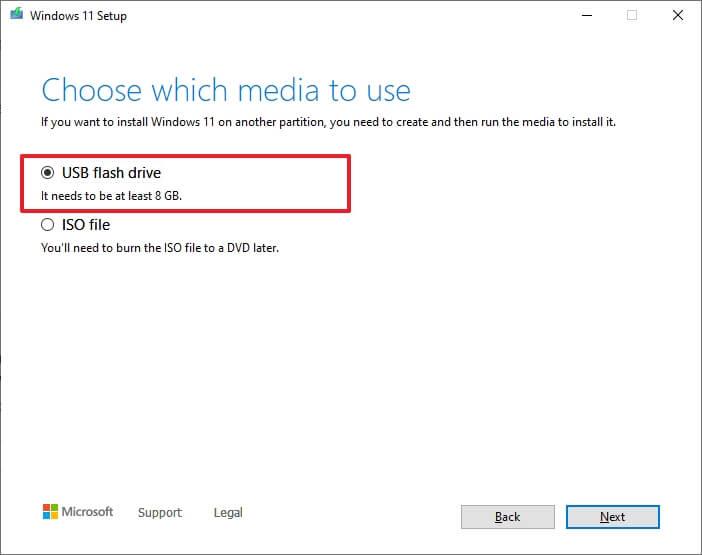
Haga clic en el botón Siguiente .
Seleccione la unidad flash USB de la lista, pero asegúrese de que no tenga ningún archivo importante, ya que este proceso borrará todo lo que contiene.
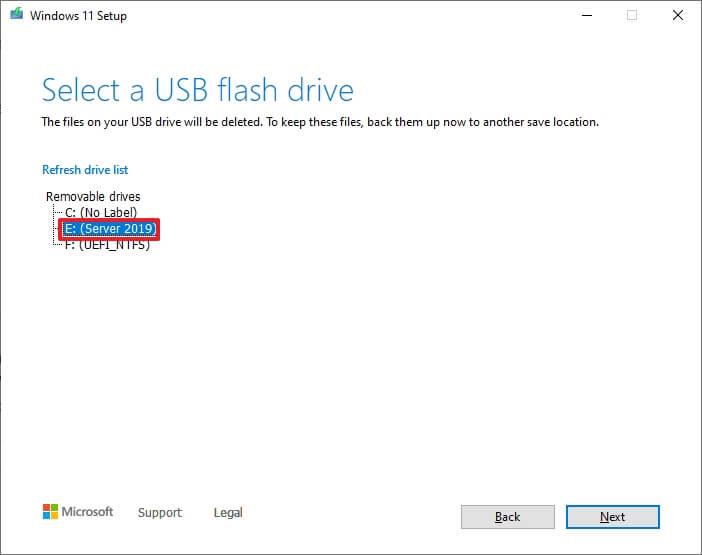
Haga clic en el botón Siguiente .
Haga clic en el botón Finalizar .
Una vez que complete los pasos, puede iniciar un dispositivo usando UEFI con la unidad USB para instalar Windows 11.
Use la herramienta de creación de medios para descargar Windows 11 en un archivo ISO
Para descargar el archivo ISO de Windows 11 con la herramienta de creación de medios, siga estos pasos:
En la sección "Crear medios de instalación de Windows 11", haga clic en el botón Descargar herramienta ahora .
Haga doble clic en el archivo MediaCrationToolW11.exe para iniciar la herramienta.
Haga clic en el botón Aceptar .
Haga clic en el botón Siguiente .

Seleccione la opción de archivo ISO .
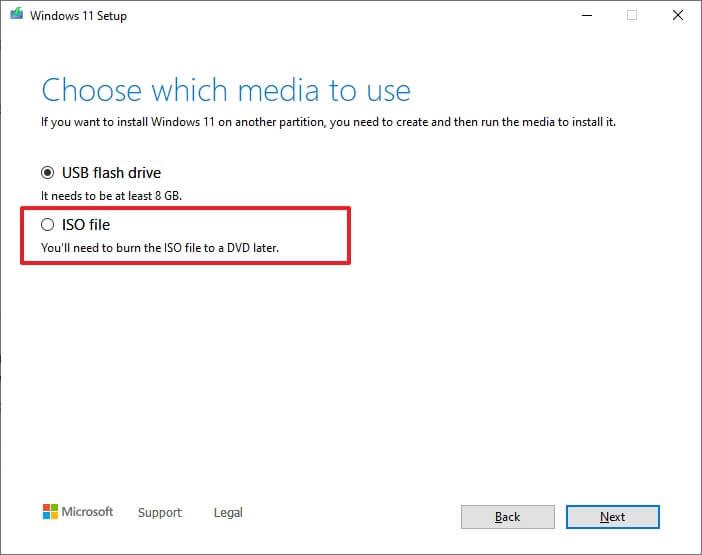
Haga clic en el botón Siguiente .
Seleccione la ubicación para guardar el archivo.
Confirme un nombre para la imagen, por ejemplo, Windows_11_Setup.
Haga clic en el botón Guardar .
Haga clic en el botón Finalizar .
Después de completar los pasos, la herramienta descargará los archivos y creará un archivo ISO que luego puede usar para crear un medio de arranque o montarlo en una máquina virtual para instalar Windows 11.
Actualización del 5 de octubre de 2021: se publicó originalmente en septiembre de 2021 y se actualizó el 4 de octubre para reflejar los nuevos cambios.
En Windows 11, la forma más rápida de cambiar la contraseña de la cuenta es mediante el Símbolo del sistema. En esta guía, aprenderá cómo hacerlo.
Si Bluetooth no funciona correctamente y los dispositivos no pueden volver a conectarse, siga estos pasos de solución de problemas para solucionar el problema en Windows 10.
Para instalar la nueva aplicación Bloc de notas, use Microsoft Store para buscar actualizaciones o descargue la nueva versión directamente desde Store en Windows 11.
Si ya no necesita una impresora, así es como puede deshacerse de los controladores sobrantes de Windows 10 y versiones anteriores.
La forma más fácil de restablecer Windows 11 mientras se conservan los archivos y se solucionan los problemas es mediante Restablecer esta PC con la imagen local o la opción de descarga en la nube.
Windows 10 tiene diferentes formas de desinstalar aplicaciones usando Configuración, menú Inicio, Panel de control, WinGet, PowerShell y CMD, y así es como.
¿Necesita volver a una versión anterior de Windows 10? Aquí se explica cómo descargar versiones ISO anteriores del sistema operativo.
La forma más fácil de degradar Windows 11 para volver a Windows 10 sin perder archivos es usar la función de recuperación Volver. Así es cómo.
Aquí hay dos formas fáciles de actualizar su computadora de Windows 11 Home a Pro usando una clave de producto existente o Microsoft Store.
Rufus le permite crear un USB de arranque de Windows 11 para hardware compatible y no compatible. Además, ofrece la opción de descargar el archivo ISO.
¿Necesita modificar los nombres de archivo de muchos archivos? A continuación, utilice la aplicación PowerToys para realizar un cambio de nombre masivo rápido y avanzado en Windows 10.
Si su PC se apaga inesperadamente en lugar de hibernar, o si tiene otros problemas al usar Hibernate en Windows 10, use estas instrucciones para solucionar y solucionar el problema.
Para crear un USB de arranque para instalar Windows 11 sin pasar por los requisitos del sistema, use la opción extendida de Rufus. Así es cómo.
Estas instrucciones lo guiarán para crear rápidamente un medio de instalación USB de arranque para Mac OS X en Windows, esto funciona con Yosemite y la versión anterior del sistema operativo.
Para DESACTIVAR LA INSTALACIÓN AUTOMÁTICA DEL CONTROLADOR en Windows 11, abra Configuración avanzada del sistema y en "Configuración de instalación del dispositivo" desactive la opción.
Para CAMBIAR LA LETRA DE UNIDAD en Windows 11, puede usar la aplicación Configuración, Administración de discos, Símbolo del sistema y PowerShell. Así es cómo.
Puede crear una carpeta compartida en VirtualBox para compartir archivos con Windows 10 (u 11), y estos son los pasos para completar la tarea.
Estos son los pasos para crear una nueva cuenta local en Windows 10 usando la aplicación de configuración, el símbolo del sistema y PowerShell.
Google Chrome ahora incluye menús de estilo Windows 11 con esquinas redondeadas, y aquí se explica cómo habilitar el nuevo estilo visual.
Puede actualizar de WSL1 a WSL2 y convertir distribuciones sin reinstalarlas, así es como en Windows 10.
Si experimentas errores o bloqueos, sigue los pasos para una restauración del sistema en Windows 11 para regresar tu dispositivo a una versión anterior.
Si estás buscando las mejores alternativas a Microsoft Office, aquí tienes 6 excelentes soluciones para comenzar.
Este tutorial te muestra cómo puedes crear un icono de acceso directo en el escritorio de Windows que abre un símbolo del sistema en una ubicación específica de la carpeta.
¿Es Start11 mejor que la barra de tareas de Windows? Echa un vistazo a algunas de las ventajas clave que Start11 tiene sobre la barra integrada de Windows.
Descubre varias maneras de solucionar una actualización de Windows dañada si tu máquina tiene problemas después de instalar una actualización reciente.
¿Estás luchando por descubrir cómo establecer un video como protector de pantalla en Windows 11? Revelamos cómo hacerlo utilizando un software gratuito que es ideal para múltiples formatos de archivos de video.
¿Te molesta la función Narrador en Windows 11? Aprende cómo deshabilitar la voz del narrador de múltiples maneras fáciles.
Mantener múltiples bandejas de entrada de correo electrónico puede ser complicado, especialmente si tienes correos importantes en ambos. Este artículo te mostrará cómo sincronizar Gmail con Microsoft Outlook en dispositivos PC y Mac de Apple.
Cómo habilitar o deshabilitar el sistema de archivos cifrados en Microsoft Windows. Descubre los diferentes métodos para Windows 11.
Te mostramos cómo resolver el error Windows no puede iniciar sesión porque no se puede cargar su perfil al conectar a una computadora a través de Escritorio Remoto.


























